Как сделать про: Как сделать Про-аккаунт в Тик-Ток: что даёт, для чего нужен
как сделать (5 шагов) + возможности
PRO аккаунт — профессиональный аккаунт, расширяющий базовые функции и инструменты для продвижения.
Ключевое преимущество такого аккаунта — если Вы владелец бизнеса в Тик Ток или блогер, то можете отслеживать успехи профиля, вкусы аудитории, географию и сегментацию подписчиков. Причем подключается он бесплатно и быстро. В статье дам инструкцию и расскажу про возможности аналитики.
Как подключить про аккаунт в тик ток
Как уже сказала, подключение бесплатное, а значит никаких лишних телодвижений делать не придется. Просто зайдите в приложение и откройте свой профиль, если Вы уже пользуетесь Тик Ток (очевидно, но факт). Далее нажмите три точки в правом верхнем углу и перейдите в настройки профиля. Затем в «Управление аккаунтом».
Переход в настройкиНайдите внизу пункт «Переключиться на pro-аккаунт», прочитайте дополнительную информацию (без этого дальше не пройти) и нажмите «Продолжить».
Далее определите интересующую Вас категорию pro аккаунта в тик ток. Это поможет показывать Ваш профиль в рекомендациях заинтересованной аудитории. Затем выберите пол.
Подключение аккаунтаЕсли ранее Вы не привязали номер телефона, введите его и код, который получите по SMS. После этого в настройках добавляется пункт «Аналитика» для просмотра результативности профиля. То есть это означает, что Вы получили про-аккаунт. Можете идти отмечать в Бар 🙂
Настройка PRO аккаунта
Подключившись к PRO аккаунту, Вы можете настроить его под себя. Все настройки поделены на разделы, которые мы сейчас подробнее разберем, для ясности того, что это и зачем оно нужно.
Раздел 1. Аккаунт
- Управление аккаунтом. Вы можете добавить свою почту, поменять пароль, проверить безопасность профиля и переключиться обратно с PRO на личный акк;
- Конфиденциальность. Раздел установки приватности.
 Помните, что переход на PRO аккаунт доступен только если Ваш профиль открыт;
Помните, что переход на PRO аккаунт доступен только если Ваш профиль открыт; - Предпочитаемый контент. Здесь Вы можете добавить язык видео, которые будут попадать в выдачу;
- Баланс. В этом разделе пополняется баланс Вашего профиля в Тик Ток. Вы можете купить монеты соц. сети за рубли;
- Поделиться профилем. Отправка ссылки на профиль в соцсети и мессенджеры;
- Аналитика. Статистика, которую Вы можете смотреть после переключения на про аккаунт, но подробнее о ней поговорим далее;
- TikCode. Кодовое изображение, отсканировав которое можно подписаться на Вас. Здесь Вы можете скачать его на устройство или отсканировать нужный Вам код.
Лайфхак. Если Вы хотите быстро раскрутить свой профиль и попасть в ТОП, то используйте сервис ToTop Tool. С ними Вы точно станете звездой, причем быстро (и еще это безопасно). Кликайте -> ToTop Tool
Раздел 2. Общие
- Push-уведомления. Установка, какие уведомления Вам будут приходить: о взаимодействиях — лайки, комменты и т.д.,сообщениях, обновлениях видео и live — трансляциях;
- Язык. Выбор, на каком языке будет весь интерфейс в приложении на Вашем мобильном;
- Темная тема. Здесь Вы можете выбрать тему приложения, либо задать, чтобы оно использовало тему Вашего устройства;
- Цифровое благополучие. В разделе можно включить безопасный режим и режим контроля экранного времени. Так Вы сможете ограничить себя от неприемлемого контента и следить за тем, сколько времени Вы проводите в соц. сети;
- Семейные настройки. Профили родителей и их детей можно связать, отсканировав нужный код профиля;
- Доступность. Здесь Вы выбираете, как будут отображаться обложки Ваших видео — анимированными или статичными;
- Экономия данных.
 Включив эту настройку, Вы уменьшите расход своего мобильного трафика, но клипы будут загружаться дольше и в более низком качестве.
Включив эту настройку, Вы уменьшите расход своего мобильного трафика, но клипы будут загружаться дольше и в более низком качестве.
На правах рекламы
что даёт pro аккаунт в тик ток
Подключение даёт две главные плюшки. Первая — теперь Вы можете создавать рекламные публикации. Это делается через рекламный кабинет — Tik Tok Ads. Обзор и настройка рекламы в Тик Ток — тема отдельной статьи, поэтому остановимся на второй плюшке.
А именно — с PRO аккаунта Вы можете смотреть подробную аналитику всего профиля и отдельных видеороликов. Итак, какие разделы аналитики есть в ТТ и что они дают:
Общий раздел по видео. Количество просмотров роликов (за 7 или 28 дней), общее время просмотра и среднее время просмотра видео.
Подробный раздел по видео.
По подписчикам. Сколько новых подписчиков (в течение 28 дней), в каких регионах находятся, В какое время наиболее активны, какие видео или музыка больше нравятся. О том, как их набрать — читайте в статье;
Сколько новых подписчиков (в течение 28 дней), в каких регионах находятся, В какое время наиболее активны, какие видео или музыка больше нравятся. О том, как их набрать — читайте в статье;
По профилю. Количество просмотров за каждый день отдельно, сколько постов с видео Вы выложили, какие клипы пользуются высокой популярностью.
Принцип похож на статистику в Инстаграм*: анализируя показатели, Вы можете корректировать контент-план, определять интересы аудитории и отслеживать, откуда они попали на Ваши ролики.
Лайфхак. Хотите повысить охваты и вовлеченность в соцсетях? Тогда рекомендуем LiveDune, сервис быстро и безопасно сделает аналитику соцсетей и предоставит варианты продвижения. Кликайте и тестируйте 7 дней бесплатно -> LiveDune (Промокод «INSCALE» скидка 30%)
ВКЛЮЧАЙТЕСЬ В СОЦСЕТИ УЖЕ 40 000+ С НАМИ
Екатерина
Сергей
Елена
Екатерина
Подписаться
коротко о главном
Эти простые действия могут оказать Вам большую поддержку и пользу в продвижении в Тик Ток.
Правильно подключив и настроив PRO аккаунт вы сможете увеличить свои показатели за счет анализа контента и и правильной адаптацией, так как с подробной аналитикой не составит труда постоянно корректировать наполнение своей странички актуальными видео.
А чтобы у Вас не возникло трудностей при переключении, проверьте в настройках, не подключены ли Вы к приватному профилю. Также приложение иногда может давать сбой. Не пугайтесь этого, просто перезагрузите его и систематически проверяйте обновления.
Лайфхак. Открою секрет, первые лайки можно подкрутить через Tiktopfree. Так Вы покажете, что Ваш контент интересный и другие пользователи его точно заценят (и залайкают).
- Курсы ТикТок: обучение с нуля до профи (даже бесплатно)
- Теневой бан в Тик Ток: сколько длится + 3 признака
Упомянутый в статье Instagram* (Инстаграм) принадлежит компании Meta, которая признана экстремистской организацией и запрещена в РФ.
Обновление Windows Домашняя до Windows Pro — Служба поддержки Майкрософт
Обзор активации
- Активация Windows
- Как найти ключ продукта Windows?
Установка и обновления
- Как установить с помощью ключа продукта
- Обновление Windows Домашняя до Windows Pro
Устранение неполадок при активации
- Повторная активация после смены оборудования
- Почему не удается активировать Windows?
- Справка по ошибкам активации Windows
- Использование средства устранения неполадок активации
Windows 11 Windows 10 Еще…Меньше
В этой статье представлены действия, которые необходимо предпринять, чтобы обновить устройство с Windows 11 Домашняя до Windows 11 Pro.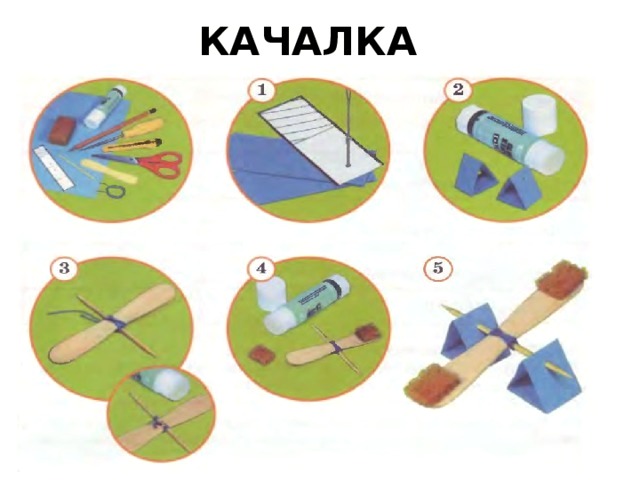
Чтобы узнать установленную версию и состояние активации:
Выберите Пуск > Параметры > Система > Активация.
-
В верхней части страницы Активация вы увидите свой выпуск: Домашняя или Pro. Вы также увидите, активно ли Состояние активации.
Открытие параметров активации
Важно: Следующие действия относятся только к устройствам, на которых в настоящее время запущена активированная копия Windows 11 Домашняя. Если копия не активирована, рекомендуется сначала активировать Windows 11 Домашняя. Дополнительные сведения см. в статье Активация Windows.
Сначала проверьте, есть ли у вас ключ продукта Windows Pro. Дополнительные сведения см. в разделе Поиск ключа продукта Windows. Затем выполните действия, которые относятся к сценарию с ключом продукта.
Если у вас есть ключ продукта Windows 11 Pro
-
Выберите Пуск > Параметры > Система > Активация.
-
Выберите Изменить ключ продукта и введите 25-значный ключ продукта для Windows 11 Pro.
-
Нажмите кнопку Далее, чтобы начать обновление до Windows 11 Pro.

Если у вас нет ключа продукта Windows 11 Pro
-
Выберите Пуск > Параметры > Система > Активация.
-
В разделе Обновить выпуск Windows выберите команду Открыть Microsoft Store.
-
Убедитесь, что вы вошли в систему с помощью учетной записи Майкрософт, чтобы приобрести Windows 11 Pro
org/ListItem»>
После подтверждения покупки вам будет предложено установить Windows 11 Pro и перезагрузить компьютер. После этого вы будете использовать Windows 11 Pro.
Статьи по теме
-
Справка по ошибкам активации Windows
-
Активация Windows
В этой статье представлены действия, которые необходимо предпринять, чтобы обновить устройство с Windows 10 Домашняя до Windows 10 Pro.
Чтобы узнать установленную версию и состояние активации:
Выберите Пуск > Параметры > Обновление и безопасность > Активация.
В верхней части страницы Активация вы увидите свой выпуск: Домашняя или Pro. Вы также увидите, активно ли Состояние активации.
Открытие параметров активации
Важно: Следующие действия относятся только к устройствам, на которых в настоящее время запущена активированная копия Windows 10 Домашняя. Если копия не активирована, рекомендуется сначала активировать Windows 10 Домашняя. Дополнительные сведения см. в статье Активация Windows.
Сначала проверьте, есть ли у вас ключ продукта Windows Pro. Дополнительные сведения см. в разделе Поиск ключа продукта Windows. Затем выполните действия, которые относятся к сценарию с ключом продукта.
Затем выполните действия, которые относятся к сценарию с ключом продукта.
Если у вас есть ключ продукта Windows 10 Pro
-
Выберите Пуск > Параметры > Обновление и безопасность > Активация.
-
В разделе Обновить выпуск Windows выберите команду Изменить ключ продукта.
-
Введите 25-значный ключ продукта Windows 10 Pro.
org/ListItem»>
Нажмите кнопку Далее, чтобы начать обновление до Windows 10 Pro.
Если у вас нет ключа продукта Windows 10 Pro
-
Выберите Пуск > Параметры > Обновление и безопасность > Активация.
-
В разделе Обновить выпуск Windows выберите команду Перейти в Microsoft Store
-
Убедитесь, что вы вошли в систему с помощью учетной записи Майкрософт, чтобы приобрести Windows 10 Pro
org/ListItem»>
После подтверждения покупки вам будет предложено установить Windows 10 Pro и перезагрузить компьютер. После этого вы будете использовать Windows 10 Pro.
Статьи по теме
-
Справка по ошибкам активации Windows
-
Активация Windows
iMovie — Apple
Превратите свои видео в волшебный фильм.
С iMovie еще никогда не было так просто создавать запоминающиеся видеоролики кинематографического качества и дать волю своему воображению. Редактируйте видео на лету или исследуйте iMovie на своем Mac. Создайте свой шедевр с нуля или получите помощь в создании своей истории с помощью новых Magic Movie and Storyboards для iPhone или iPad.
Редактируйте видео на лету или исследуйте iMovie на своем Mac. Создайте свой шедевр с нуля или получите помощь в создании своей истории с помощью новых Magic Movie and Storyboards для iPhone или iPad.
Скачать iMovie для iOS
Скачать iMovie для macOS
Magic Movie
Мгновенные видеоролики, оформленные и отредактированные. Это магия.
Magic Movie позволяет мгновенно создавать стилизованные отредактированные видеоролики с титрами, переходами и даже музыкой — всего за несколько нажатий. Выберите медиафайл или альбом из своей библиотеки, затем Magic Movie определит лучшие части отснятого материала и автоматически создаст монтаж. Экспериментируйте с различными видами видео, выбирая из более чем 20 стилей. Легко переставляйте или удаляйте клипы из упрощенного списка ваших снимков и изменяйте детали с помощью инструментов для обрезки клипов, разделения и т. д. И услышьте волшебство, когда ваша музыка динамически перестраивается в соответствии с продолжительностью вашего проекта.
Раскадровки
Создайте свою историю.
Выстрел за выстрелом.
Научитесь рассказывать видео или оттачивайте свои навыки с помощью новых раскадровок. Готовые шаблоны видео помогут вам в процессе создания фильма. Выбирайте из 20 раскадровок, основанных на популярных жанрах, таких как кулинария, обзоры продуктов или научные эксперименты. Каждая раскадровка включает в себя список снимков с примерами, которые помогут вам снимать кадры, организовывать клипы и изучать различные структуры истории. С легкостью сохраняйте видео раскадровки в библиотеке фотографий, чтобы делиться ими в социальных сетях, или отправляйте друзьям напрямую через сообщения или почту.
Кинорежим
Смещение фокуса.
Создайте свою историю.
Когда дело доходит до кинематографического повествования, вы находитесь в кресле режиссера. Вы можете импортировать и редактировать видеоклипы, снятые в кинематографическом режиме 1 на iPhone 13, чтобы создавать более художественные и профессионально выглядящие сцены с минимальными усилиями. Изменяйте эффект глубины резкости в уже отснятом материале, добавляйте и удаляйте точки фокусировки, чтобы помочь зрителям ориентироваться в вашей истории. Вы даже можете добавлять и настраивать видео в кинематографическом режиме непосредственно в новой функции «Раскадровки», чтобы помочь сформировать свою историю.
Изменяйте эффект глубины резкости в уже отснятом материале, добавляйте и удаляйте точки фокусировки, чтобы помочь зрителям ориентироваться в вашей истории. Вы даже можете добавлять и настраивать видео в кинематографическом режиме непосредственно в новой функции «Раскадровки», чтобы помочь сформировать свою историю.
Снимай фильмы
Легко. От первой сцены
до последней.
Независимо от того, используете ли вы iPhone, iPad или Mac, сделать это в кино еще никогда не было так просто. Просто выберите свои клипы, затем добавьте титры, музыку и эффекты. Или позвольте Magic Movie или Storyboards помочь в создании вашего проекта. iMovie даже поддерживает видео 4K для фильмов кинематографического качества. И это, все, обертка.
Редактируйте как профессионал
С помощью iMovie создавайте профессионально выглядящие видео без диплома монтажера. С легкостью добавляйте фото и видео в проекты, обрезайте клипы пальцем, добавляйте плавные переходы и затухайте звук, как профессионал. Вы также можете импортировать и редактировать видео ProRes 2 и добавляйте изображения Apple ProRAW в свои фильмы и трейлеры.
Вы также можете импортировать и редактировать видео ProRes 2 и добавляйте изображения Apple ProRAW в свои фильмы и трейлеры.
Дополнительные спецэффекты
Сделайте динамичные кадры более захватывающими, замедлив их. Позвольте зрителям летать по сценам, ускоряя их. Или добавьте эффект трансляции в школьный репортаж с помощью эффектов «картинка в картинке» и «разделенный экран».
Снимай фильмы
Легко. От первой сцены
до последней.
Независимо от того, используете ли вы iPhone, iPad или Mac, сделать это в кино еще никогда не было так просто. Просто выберите свои клипы, затем добавьте титры, музыку и эффекты. Или позвольте Magic Movie или Storyboards помочь в создании вашего проекта. iMovie даже поддерживает видео 4K для фильмов кинематографического качества. И это, все, обертка.
Редактируйте как профессионал
С помощью iMovie создавайте видео профессионального качества без диплома монтажера. С легкостью добавляйте фото и видео в проекты, обрезайте клипы пальцем, добавляйте плавные переходы и затухайте звук, как профессионал. Вы также можете импортировать и редактировать видео ProRes 2 и добавлять изображения Apple ProRAW в свои фильмы и трейлеры.
Вы также можете импортировать и редактировать видео ProRes 2 и добавлять изображения Apple ProRAW в свои фильмы и трейлеры.
Дополнительные спецэффекты
Сделайте динамичные кадры более захватывающими, замедлив их. Позвольте зрителям летать по сценам, ускоряя их. Или добавьте эффект трансляции в школьный репортаж с помощью эффектов «картинка в картинке» и «разделенный экран».
Высококачественные фильтры
Выберите один из 13 креативных видеофильтров, которые придадут кинематографический оттенок. Придайте своему фильму ностальгический стиль эпохи немого кино, винтажный вестерн или забавный вид из комиксов. Применять фильтры к отдельным клипам или всему фильму и регулировать интенсивность на iPhone или iPad очень просто.
Саундтреки, упрощенные
Включите в свое видео более 100 интеллектуальных саундтреков для iOS, которые интеллектуально подстраиваются под длину вашего фильма. Вы также можете добавить встроенные звуковые эффекты или записать собственный голос за кадром, чтобы создать видео, которое звучит так же хорошо, как и выглядит.
Окажи влияние
Скажи что-нибудь.
Как хотите.
Если вы снимаете немой фильм, продвигаете сюжет или просто хотите что-то сказать, титры и фоны iMovie позволяют быстро создавать персонализированные титры, титры и многое другое на iPhone и iPad. Легко настраивайте заголовки, выбирая свои любимые шрифты и цвета, изменяя масштаб, размещая их поверх фотографий или видео, а затем размещая их на экране в любом месте. Вы можете выбрать цвета фона, градиенты и узоры, настроить продолжительность заголовка и фона или даже добавить графику или логотип, чтобы оставить свой след.
Appear Anywhere
Транспортируйте себя с эффектами зеленого экрана.
Отправляйтесь туда, куда всегда хотели, не выходя из дома. С эффектами зеленого экрана вы можете поместить себя или своих персонажей в экзотические места одним нажатием или щелчком мыши. Элементы управления маскированием и регулировка силы позволяют точно настроить эффект для максимальной правдоподобности.
Создание трейлеров
Прицеп для хорошего самочувствия
года.
У вас сотни видео. И одна большая мечта — стать кинорежиссером. Трейлеры iMovie позволяют быстро создавать забавные трейлеры к фильмам в голливудском стиле из всех отснятых материалов. Выберите из множества шаблонов практически любого жанра, выберите логотип своей студии и введите название фильма и титры. Затем добавьте фото и видео в раскадровку. Независимо от того, используете ли вы iPhone, iPad или Mac, у вас будет мгновенный блокбастер.
iMovie Everywhere
Вырезать с iPhone
для iPad и Mac.
iMovie для iOS и iMovie для macOS предназначены для совместной работы. Вы можете начать нарезку проекта на своем iPhone, а затем использовать AirDrop или iCloud Drive для беспроводной передачи его на iPad. Вы также можете отправить проект со своего iPhone или iPad на свой Mac для окончательной обработки, такой как цветокоррекция и анимированные карты. И вы даже можете открывать проекты iMovie в Final Cut Pro, чтобы воспользоваться преимуществами профессиональных инструментов редактирования. Пора поклониться.
Пора поклониться.
iMovie на iPad Pro
Мощная производительность в каждом фильме.
iMovie демонстрирует невероятную мощь на iPad Pro. Работайте с несколькими видеоклипами 4K. Создавайте эффекты, такие как зеленый экран, картинка в картинке или разделенный экран, и мгновенно воспроизводите их. Используйте клавиатуру Magic Keyboard для iPad с поддержкой трекпада, чтобы повысить скорость и точность редактирования. А благодаря порту USB-C на iPad Pro и iPad Air (4-го поколения или новее) вы можете подключиться к внешнему дисплею, чтобы во время работы показывать другим свой последний монтаж в формате 4K.
Поделиться
Выпустите свой фильм
на обожаемую публику.
iMovie предлагает множество способов поделиться фильмом с друзьями, семьей и преданными поклонниками. Вы можете отправить свой фильм по почте или в сообщениях, чтобы ваши близкие мгновенно отреагировали на него, или сохранить видео и загрузить его на популярные сайты социальных сетей, такие как Instagram или YouTube, в потрясающем разрешении 4K.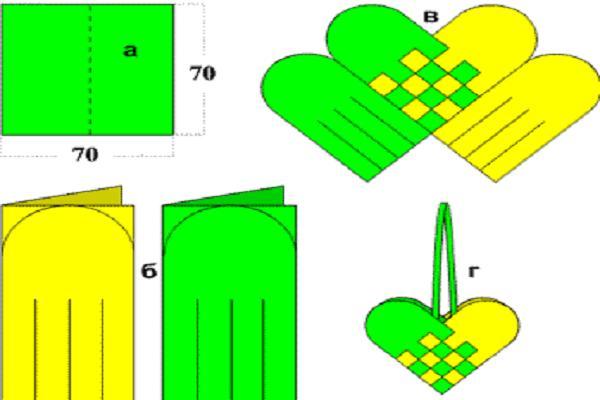 А получение контента, которым можно поделиться, никогда не было проще — и быстрее — с помощью Magic Movie и Storyboards. Создайте свой шедевр, а затем расслабьтесь и примите все заслуги.
А получение контента, которым можно поделиться, никогда не было проще — и быстрее — с помощью Magic Movie и Storyboards. Создайте свой шедевр, а затем расслабьтесь и примите все заслуги.
iMovie в классе
Задания, которые
оживают.
Вовлеките своих учеников в видеорассказы. Учащиеся могут использовать эффекты зеленого экрана, чтобы вернуться в прошлое для проектов по истории, или создавать эффекты разделенного экрана и «картинка в картинке», чтобы сообщать о текущих событиях. Трейлеры с функцией перетаскивания еще больше упрощают создание красивых личных проектов, которые великолепно выглядят и звучат. А iMovie для iOS работает с ClassKit, поэтому учителя могут назначать проекты ученикам, а ученики могут сдавать готовые задания прямо из приложения.
Создай магию кино.
iMovie прост в использовании и бесплатен. Просто нажмите, чтобы загрузить и установить на свой Mac или устройство iOS.
Попробуйте клипсы.
Clips — это бесплатное приложение для iOS, позволяющее создавать и публиковать забавные видеоролики с текстом, эффектами, графикой и многим другим.
Узнайте больше о зажимах
Pro Советы по записи игр
Игры стали больше, чем хобби — это образ жизни. Возможность поделиться своим игровым опытом с аудиторией может быть отличным способом выразить себя и свое творчество, играя в любимые игры. Для самых успешных создателей контента создание игровых видео также может быть очень прибыльным, но это не значит, что это легко.
Существует бесчисленное множество каналов, каждый день делающих пошаговые руководства, летс-плеи, видео-реакции, обзоры и стримы. Все пытаются стать следующей вирусной игровой сенсацией, но создание фан-базы потребует много работы, и не каждый может достичь вершины. В этой статье мы расскажем обо всем, что вам нужно, чтобы начать и дать себе преимущество, чтобы вы могли снимать и находить своих подписчиков.
Содержание:
Основное оборудование для создания игровых видеороликов
Первый шаг к запуску успешного игрового канала — правильное оборудование. Но, если вы не слишком разбираетесь в технологиях, может возникнуть головокружение от поиска в Google всего оборудования, которое вам понадобится для начала работы.
Но, если вы не слишком разбираетесь в технологиях, может возникнуть головокружение от поиска в Google всего оборудования, которое вам понадобится для начала работы.
- Что такое подставка для штанги и нужна ли она вам?
- Если вы хотите что-то записать, вы должны покрыть свою комнату шумоподавляющей тканью?
- Как вообще записывать игровые кадры?
- Как вы это редактируете?
Очень быстро все может стать довольно сложным. Но не паникуйте! Что вам действительно нужно для начала:
Ноутбук или компьютер
Само собой разумеется, что для записи игрового процесса и видеоматериалов, а также для загрузки контента на YouTube вам понадобится компьютер или ноутбук со стабильным подключением к Интернету. Отснятый материал может занимать много места для хранения, и у вас должен быть компьютер, способный работать с несколькими устройствами одновременно. Если ваш компьютер поддерживает съемку в формате 1080p, еще лучше.
Если вам нужен лучший ноутбук для создания игровых видеороликов, я рекомендую ноутбук Dell G5 5505 2020 года.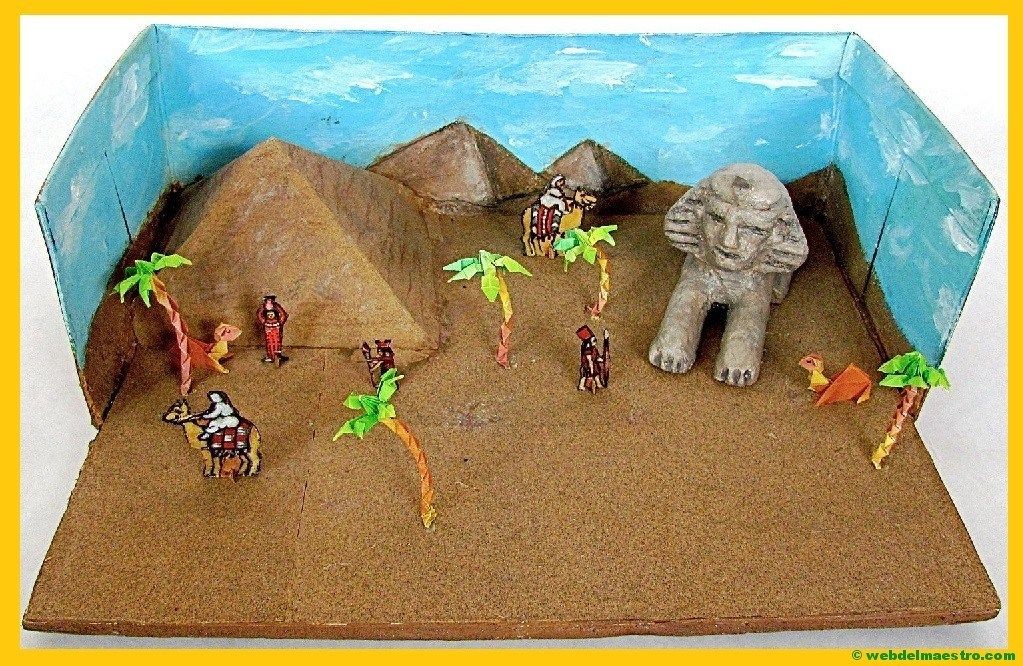 Это обманчиво отличный ноутбук по цене, который продается всего за 1100 долларов. Гораздо дешевле своих конкурентов, таких как Alienware. Несмотря на это, у этого ноутбука 16 ГБ оперативной памяти, потрясающая производительность и 7 часов автономной работы.
Это обманчиво отличный ноутбук по цене, который продается всего за 1100 долларов. Гораздо дешевле своих конкурентов, таких как Alienware. Несмотря на это, у этого ноутбука 16 ГБ оперативной памяти, потрясающая производительность и 7 часов автономной работы.
Что касается настольных компьютеров, то на данный момент iMac 7-го поколения — отличный вариант. Он может похвастаться 24-дюймовым экраном, 2 терабайтами памяти и набором предустановленного программного обеспечения, которое сделало iMac таким популярным среди видеоредакторов.
Веб-камера или камера
Это технически необязательно; не все игровые каналы на самом деле снимают свою игру. Иногда просто звук, кадры геймплея и, возможно, анимированный спрайт могут работать хорошо, даже не выполняя их вживую для камеры.
С учетом сказанного, если вы планируете транслировать или снимать себя, камера или веб-камера являются основным продуктом успешных стримеров. Но существует множество камер, и некоторые из них могут стоить вам более 2000 долларов — необоснованная просьба.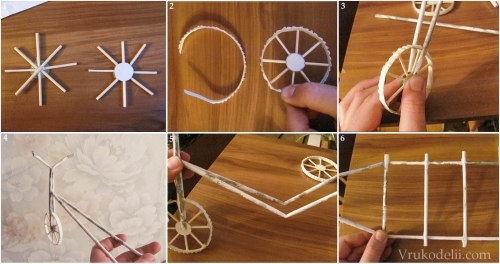 Особенно, если у вас еще нет готовой аудитории.
Особенно, если у вас еще нет готовой аудитории.
Итак, для начала я рекомендую Panasonic G7 Lumix. Он легко может снимать в разрешении 4k, а его система автофокусировки и большой экран помогут вам настроить отличные кадры. Это также значительно дешевле, чем у большинства высококачественных камер, обычно стоит от 500 до 800 долларов. Отличная камера, которая вас не подведет.
Однако для потоковой передачи вы можете предпочесть веб-камеру. Самая популярная веб-камера у стримеров — Logitech C920. Он снимает в формате 1080p; может снимать в приличном качестве даже при слабом освещении, а также имеет отличную функцию автофокуса. Logitech также имеет два встроенных микрофона, на которые вы можете положиться в крайнем случае. Но для игрового видео профессионального качества вы не захотите слишком полагаться на них.
Когда вы будете готовы перейти на следующий уровень, самое время заняться микрофонами.
Микрофон
Говоря об этом, если у вас ограниченный бюджет при покупке оборудования, хороший микрофон должен стать вашим первым большим обновлением. Зрители в основном готовы принять развлекательное видео, даже если качество видео не соответствует профессиональному уровню. Но плохой звук всегда заметен и может произвести неправильное впечатление на ваш контент.
Зрители в основном готовы принять развлекательное видео, даже если качество видео не соответствует профессиональному уровню. Но плохой звук всегда заметен и может произвести неправильное впечатление на ваш контент.
Если вы сможете приобрести высококачественный микрофон с фильтром, вы легко справитесь с этой проблемой и к вам как к создателю контента будут относиться гораздо серьезнее. Blue Yeti Pro — один из самых популярных микрофонов среди геймеров. Этот простой в использовании микрофон изготовлен из прочного металла и считается одним из лучших в мире USB-микрофонов. Версия Pro даже оснащена светодиодными индикаторами, которые показывают, слишком громкий или тихий ваш голос.
Yeti более чем способен воспроизводить звук профессионального качества. Для тех, кто хочет еще больше возможностей, этот комплект для потоковой передачи включает в себя Blue Yeti, амортизатор и штангу, что делает его идеальным для стримеров или для создания собственной студии звукозаписи.
Программное обеспечение для записи и карта захвата игры
Что такое игровое видео без геймплея? Ну, не так уж много. Чтобы записать свой игровой процесс, вы можете использовать программное обеспечение для записи для ПК или карту захвата игры, если вы играете на консолях.
Чтобы записать свой игровой процесс, вы можете использовать программное обеспечение для записи для ПК или карту захвата игры, если вы играете на консолях.
Что касается карт захвата, Elgato Game Capture HD60 S+ — идеальный выбор для современных консолей. Он может снимать кадры в формате 1080p и легко выводить их на экран вашего компьютера.
Однако еще одним хорошим вариантом является комплект Avermedia Live Streamer 311. В этот набор входит все: микрофон, собственная карта захвата Avermedia, веб-камера и доступ к ReCentral (программное обеспечение для записи Avermedia). Хотя ни один из них не обязательно является лучшим в линейке, они ни в коем случае не находятся внизу, и полный набор продается по разумной цене. ReCentral и захват игры сами по себе очень просты в использовании.
Наконец, было бы упущением не упомянуть об OBS. OBS — это бесплатное программное обеспечение для записи, на которое широко полагается стриминговое сообщество. OBS прост в использовании, имеет множество параметров персонализации и даже позволяет создавать мгновенные повторы во время трансляции. Это идеальный рекордер экрана для любого игрового канала.
Это идеальный рекордер экрана для любого игрового канала.
Программное обеспечение для редактирования видео
Итак, вы уже отсняли весь игровой процесс и готовы к работе. Вы записали несколько снимков своей реакции, и качество звука отличное — это здорово! Но все это не имеет значения, пока все не будет собрано вместе, а для этого вам понадобится программное обеспечение для редактирования видео.
Adobe Premiere существует уже много лет, и не зря. Это профессиональное программное обеспечение для редактирования с большой поддержкой для начинающих. Тем не менее, его цена составляет 27,99 долларов в месяц. Деньги могут того стоить, так как программное обеспечение используется даже в профессиональном кинопроизводстве.
Однако, если вы ищете что-то бесплатное, избегайте таких программ, как Wondershare Filmora. Это новичок на сцене и отлично подходит для редактирования программного обеспечения, но бесплатная пробная версия поставит водяные знаки на ваши видео. Вместо этого рассмотрите возможность использования Lightworks. Это бесплатное программное обеспечение для редактирования, чрезвычайно удобное для пользователя и позволяющее разделять разные сцены на временные шкалы для более удобного редактирования. Это определенно отточит ваши навыки редактирования.
Вместо этого рассмотрите возможность использования Lightworks. Это бесплатное программное обеспечение для редактирования, чрезвычайно удобное для пользователя и позволяющее разделять разные сцены на временные шкалы для более удобного редактирования. Это определенно отточит ваши навыки редактирования.
Эти пять основных компонентов необходимы для начала работы, но существует гораздо больше оборудования, которое поможет улучшить качество ваших видео. Например, освещение кинематографического качества поможет вашим видео выделиться из толпы. Программное обеспечение для зеленого экрана — это быстрый способ добавить профессионально выглядящие фоны и классные эффекты к вашим видео. Но они могут быть дорогими, и для их использования потребуется некоторая практика.
Новичкам лучше освоить базовую пятерку, а затем взять еще что-нибудь, чтобы потом улучшить. Хотя вы хотите казаться профессионалом, вы все равно можете начать увеличивать аудиторию, даже не тратя тысячи долларов на высококачественное кинооборудование.
Лучшие практики для игровых видео
На YouTube, Twitch и во всех социальных сетях это всегда вызывает большую озабоченность. Вы можете создавать фантастический контент, но почему его никто не смотрит и не делится? В конце концов, это зависит от вашей аудитории. Нет волшебной палочки, которой вы можете взмахнуть, чтобы ваши игровые видео стали вирусными, но есть некоторые вещи, которые вы МОЖЕТЕ сделать.
Знай свою нишу
Джеймс Рольф, более известный как «Злой ботаник видеоигр», был одним из первых обозревателей игр на Youtube, получивших огромную популярность. Он быстро создал свой бренд; он отзывался о ретро-играх и системах как о чрезмерном, агрессивном, ненормативной лексике, ботанике. Это ниша, которую он заполняет по сей день, с приличным количеством просмотров и подписчиков. Его успех вдохновил многих подражателей, почти все они канули в безвестность. Но некоторые разработали свой собственный уникальный стиль и процветали.
Урок? Не имитируйте слишком близко то, что делает кто-то другой, попробуйте найти то, что делает ваш контент уникальным.
Может показаться практичным сосредоточиться только на популярных или популярных видеоиграх или темах, поскольку они с большей вероятностью получат просмотры в краткосрочной перспективе. Однако в долгосрочной перспективе лучше работать над темами, к которым вы можете приложить свою искреннюю страсть. Это конкурентная индустрия, существуют миллионы игровых каналов, но это не значит, что вы не можете найти способ выделиться.
Возможно, вы только обзоры игр, которые вам прислали фанаты. Или вы можете специализироваться на ужасных играх ужасов в Steam. Или может быть, что аутентичной точки зрения на игровые новости и вашей собственной харизмы достаточно, чтобы привлечь аудиторию. Вы даже можете изобразить себя комиком с дикими глазами и марионеткой-лобстером в качестве помощника.
Что бы это ни было, получить этих подписчиков можно только в том случае, если вы создадите свою собственную нишу, а не будете следовать тому, что делают все остальные. Если ваш текущий бренд не работает, вы всегда можете изменить его. Но будьте осторожны, аудитории легче зацепиться за создателя контента, который остается последовательным, а не за того, кто регулярно меняет свой стиль в зависимости от того, что в тренде.
Но будьте осторожны, аудитории легче зацепиться за создателя контента, который остается последовательным, а не за того, кто регулярно меняет свой стиль в зависимости от того, что в тренде.
Знай свою аудиторию
Также важно попытаться выяснить, кто твоя аудитория. Если ваши игровые видео посвящены скоростному прохождению 2D-игр Nintendo, отлично! Но это означает, что вы должны продавать свои видео людям, которые любят скоростные прохождения и ретро-игры; не обязательно геймерам, которые смотрят турниры Fortnite.
Между двумя рынками может быть некоторое пересечение, но лучше обслуживать тех фанатов, которые, как вы знаете, заинтересованы. Это нормально иметь небольшую аудиторию; попытайтесь прочитать, что им нравится, и сделайте это хорошо. Это не означает зацикливаться на негативных комментариях и принимать каждую критику близко к сердцу, но взаимодействие со своими поклонниками на каком-то уровне — отличный способ получить их больше.
Будьте последовательны при загрузке видео
Интернет быстро развивается, а его память коротка.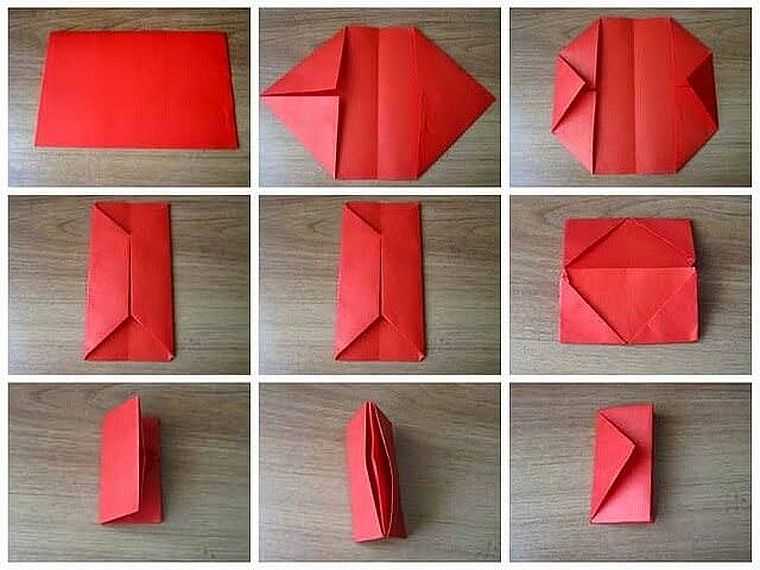 Если вы загружаете видео всего несколько раз в год, ваш канал может никогда не получить столько подписчиков, сколько вы хотите. Ваши видео должны выходить по постоянному графику, чтобы ваша подписная аудитория могла ожидать и предвосхищать их.
Если вы загружаете видео всего несколько раз в год, ваш канал может никогда не получить столько подписчиков, сколько вы хотите. Ваши видео должны выходить по постоянному графику, чтобы ваша подписная аудитория могла ожидать и предвосхищать их.
Полезный совет: лучшее время для загрузки на ютуб — раннее утро в будние дни и утро в выходные.
Полезно иметь готовый контент хотя бы раз в неделю и загружать его в эти периоды, чтобы сразу получить максимальное количество просмотров. Если вы только начинаете, лучше снять и отредактировать контент за несколько недель до того, как вы начнете загружать. Таким образом, вы будете уверены, что у вас есть что-то готовое для вашей аудитории, пока вы снимаете будущий контент. Так намного меньше стресса.
Создайте вступление и концовку
Создание вступления для вашего шоу является обязательным требованием. В первые 15 секунд вам нужно произвести хорошее впечатление. Ютуберы, делающие видео просто для развлечения, не обязательно должны иметь вступление или концовку, но профессиональный игровой канал почти всегда будет. Это подчеркивает вашей аудитории, что ваш контент — это не просто одноразовое развлекательное видео, а бренд. Есть много способов сделать это тоже.
Это подчеркивает вашей аудитории, что ваш контент — это не просто одноразовое развлекательное видео, а бренд. Есть много способов сделать это тоже.
Анимированное вступление может задать тон вашему контенту, создать ажиотаж вокруг эпизода и показать новичкам, что вы приложили немало усилий к своим видео. Хороший аутро может заставить ваших зрителей смотреть до самого конца и может переводить аудиторию от одного видео к другому с помощью призыва к действию. Запоминающаяся мелодия, которая может застрять у вас в голове, сделает ваш контент более запоминающимся.
Короче говоря, от того, как вы начнете просмотр игрового видео, и от того, как вы его закончите, зависит, какое неизгладимое впечатление вы оставит у зрителей.
Создание пользовательских эскизов и заголовков
Это абсолютно стоит потраченного времени. Миниатюра — это первое, что потенциальный зритель увидит в вашем видео, и от того, насколько интересно оно выглядит, будет зависеть, нажмут ли они на него. Если вы не создадите собственный эскиз для своего видео, он выберет несколько случайных изображений из самого видео в качестве вариантов. Но эти варианты вряд ли будут выделяться из бесчисленного множества других игровых видеороликов.
Если вы не создадите собственный эскиз для своего видео, он выберет несколько случайных изображений из самого видео в качестве вариантов. Но эти варианты вряд ли будут выделяться из бесчисленного множества других игровых видеороликов.
При создании миниатюры важно помнить, что половина людей, использующих YouTube, делают это через мобильное устройство. Любой текст, который вы используете, должен быть крупным, изображения — привлекательными и описывать лучшую часть видео. Кроме того, убедитесь, что миниатюры достаточно похожи стилистически, чтобы ваши подписчики могли сказать, что каждое видео принадлежит одному и тому же каналу.
Что касается заголовков, то лучше всего намекать на содержание видео, не портя его. Такой заголовок, как «Я уронил и сломал свою новую систему» и изображение сломанной системы, рассказывают всю историю, так зачем смотреть видео? Но заголовок типа «Я совершил УЖАСНУЮ ошибку!» только намекает на историю, а слово, написанное с заглавной буквы, привлекает больше внимания.
Для овладения всеми этими навыками требуется некоторая практика. Но создание отличных пользовательских миниатюр и заголовков поможет вам убедиться, что как можно больше людей нажимают на ваши видео.
Пометка ваших видео
Прежде чем кто-то сможет щелкнуть ваше видео, он должен его найти. Теги — это ключевые слова, прикрепленные к вашим видео, которые позволяют зрителям искать их. Однако с таким количеством видео и использованием такого количества тегов может быть сложно найти теги, которые дадут вам наилучшие результаты.
Лучший совет — сделать первый тег наиболее важным и актуальным для вашего видео, а затем добавить остальные в порядке важности. Например, если вы транслируете «Castlevania: Curse of Darkness» на Twitch, «Castlevania» будет вашим первым тегом, за которым следует «Curse of Darkness». Теги никогда не должны быть длиннее четырех слов.
Наконец, лучше иметь около тридцати тегов на видео. Youtube и Twitch очень конкурентоспособны, но если вы будете следовать этим инструкциям, ваши теги должны помочь привлечь потенциальных подписчиков прямо к вашим видео.
Длина видео
Как долго вы должны снимать игровые видео? Ответ во многом зависит от типа видео, которое вы делаете. У вас есть около минуты, чтобы убедиться, что кто-то, кто нажмет на ваше видео, действительно его посмотрит. Как правило, более короткое видео должно длиться около двух минут.
Однако Youtube и Twitch, как правило, вознаграждают создателей контента в зависимости от того, как долго аудитория просматривает их контент. По этой причине видео продолжительностью 10-15 минут — это цель, к которой вы хотите стремиться. Старайтесь не тратить активно время на достижение этого порога, так как ваша аудитория, скорее всего, заметит, начнет скучать и уйдет раньше.
При этом 10-15 минут — это цель, а не требование. Наконец, имейте в виду, что чем длиннее видео, тем больше времени потребуется на его создание и редактирование. Планируйте свои дни съемок и график выпуска ваших видео соответственно.
Продвижение вашего канала
Как и многие другие профессии, социальные сети полностью изменили то, как должны работать создатели контента. Для продвижения ваших видео рекомендуется регулярно присутствовать в социальных сетях.
Для продвижения ваших видео рекомендуется регулярно присутствовать в социальных сетях.
Наличие активной учетной записи Facebook и Twitter позволяет вам регулярно взаимодействовать со своими поклонниками, держать их в курсе ваших последних видео, привлекать новичков и сообщать, если что-то произойдет, что вызовет задержку в вашем обычном расписании.
Не забывайте также продвигать свои социальные сети в своих видео. Таким образом, вы получите больше взаимодействия как в социальных сетях, так и в реальных игровых видео.
Самое главное, вы должны сделать привычкой делать призыв к действию в конце ваших видео. В призыве к действию вы просите свою аудиторию подписаться на ваш канал, поставить лайк и прокомментировать или каким-либо образом взаимодействовать с вашим контентом. Зачем это делать? Потому что аудитория с большей вероятностью будет взаимодействовать с видео после того, как создатель контента, которому они доверяют, попросит их об этом. Люди с большей вероятностью примут меры в пользу авторов, которые им нравятся, если их искренне попросят.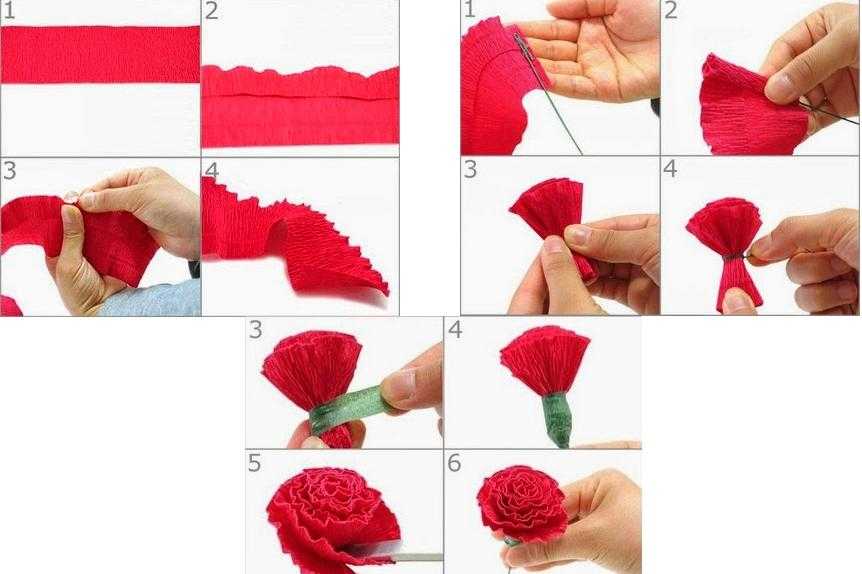

 Помните, что переход на PRO аккаунт доступен только если Ваш профиль открыт;
Помните, что переход на PRO аккаунт доступен только если Ваш профиль открыт;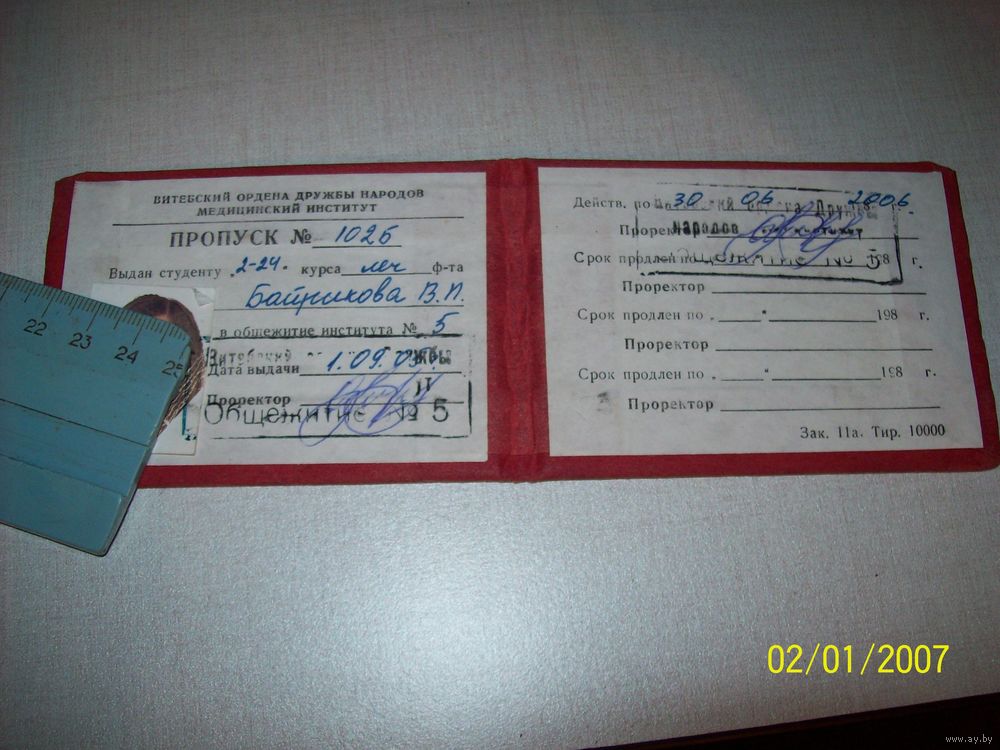 Включив эту настройку, Вы уменьшите расход своего мобильного трафика, но клипы будут загружаться дольше и в более низком качестве.
Включив эту настройку, Вы уменьшите расход своего мобильного трафика, но клипы будут загружаться дольше и в более низком качестве.